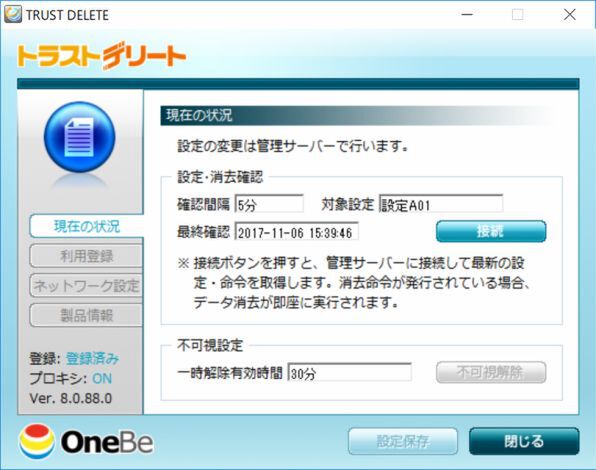第16回
テレワークに必須!情報漏えいを防ぐ「TRUST DELETE Biz for VAIO」の実力
モバイルでPCを紛失、そのときVAIO Proは?
2017年11月28日 09時00分更新
オフライン状態でも「消去」や「ロック」ができるタイマー機能
SMSに対応すれば、消去命令を受け取れない可能性はかなり減る。それでも電波が入らない場所で起動するケースがある。そんなときは、別途用意されたタイマー機能を使うといい。たとえば3日間インターネットにつながっていないと消去するという設定が可能。経過時間はパソコンを起動した時点でチェックされ、設定した期間を過ぎていれば自動で消去を実行する。
仕事でインターネットへ接続しないというケースはほとんどないため、非常に高いセキュリティを確保する必要がある場合には有効な機能だ。
とはいえ、この時間をどのくらいに設定するかは悩むところだろう。短時間にすれば、長期の休暇明けなどで、データが消去されて右往左往してしまうかもしれない。その判断の材料として、加藤氏は以下のように語る。
加藤氏「パソコンのデータが消えることのリスクと情報漏えいのリスクと、どちらが高いかだと思います。データが消えるリスクに対応したいなら、バックアップを取っておけば済むわけです。一方、パソコンを紛失して、情報が漏えいするリスクは、年々高まっています。情報が漏えいした責任を問われるよりは、データを消去してしまったほうがいいと考える企業も増えてきています。
特に2年ほど前から働き方改革にともなうテレワークで、在宅勤務といった社外での勤務が増えてきており、地方銀行や証券会社、損害保険会社などは、積極的にパソコンを社外に持ち出そうとする傾向があります。そういった企業が弊社の製品を導入するケースが増えていますね」
消去やロックはクラウドを利用し、一元管理
それでは実際にパソコンを紛失してしまったときの手順はどうなるか。
基本的にはユーザー自身が操作する必要はなく、企業の管理者に連絡して、実行してもらう形となる。連絡を受けた管理者は、管理サーバーへアクセスして、紛失した端末の管理データを参照し、消去を実行するだけである。
実際に実行されたか否かも管理画面から確認可能だ。
専任の管理者を置けない企業に対しては、有償オプションにはなるが、24時間サポートサービスも用意している。その場合は紛失した本人がサポートセンターへ連絡し、名前や事前に決められたパスワードを伝えることで、消去命令を代行して発行してくれる。管理者へ連絡つかない場合の保険として、こういったサービスを付加しておくのも有効だ。
週刊アスキーの最新情報を購読しよう